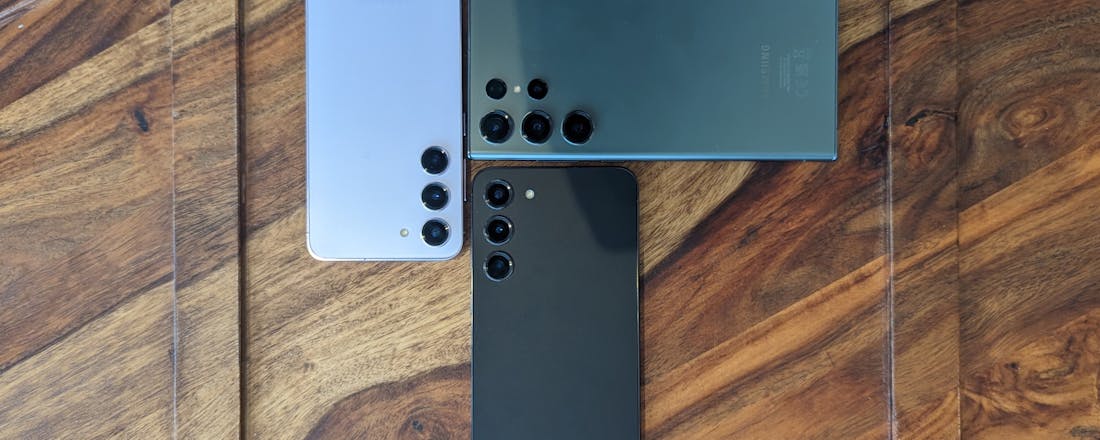6 cameratips voor je Samsung-telefoon
De smartphones van Samsung zijn uitgerust met prima camera's, maar gebruik je wel alle mogelijkheden ervan om de mooiste foto’s en video’s te maken? In dit artikel geven we een paar handige tips om nog mooiere beelden met je Samsung-telefoon te schieten.
Wat kun je van dit artikel verwachten?
- Tips om meer uit de camera-app van je telefoon te halen
- Hoe je slowmotionvideo’s maakt
- Hoe je makkelijker selfies en groepsfoto’s maakt
Meer lezen? Bijzonder: fotografeer zelf een komeet!
1. Experimenteer met de Pro Modus
Om toegang te krijgen tot alle geavanceerde foto-opties van je Samsung-telefoon, ga je direct naar de Pro Modus, die je in de camera-app op je smartphone vindt. In deze modus kun je onder meer experimenteren met de scherptediepte. Zo kun je bijvoorbeeld de achtergrond wazig maken. Op deze manier kun je mooie portretfoto’s maken.
Door de sluitertijd in te stellen, bepaal je hoeveel licht er in je camera valt. Dit speelt vooral een rol als je in de avond op pad gaat en een mooie foto wilt maken bij weinig licht. Door de sluitertijd wat te verlengen, komt er meer licht binnen in de camera en wordt je foto minder donker. Zet je telefoon wel op een statief, om te voorkomen dat je foto onscherp wordt. Wil je juist plotselinge bewegingen op beeld vastleggen, dan kies je voor een kortere sluitertijd.
Overigens kun je in veel gevallen het beste de nachtmodus gebruiken om in de avond een mooie foto te maken. In deze modus staan alle instellingen al goed. Tik in de camera-app op Meer en vervolgens op Nacht.
2. Bokeh voor een dromerig effect
“Met bokeh maak je esthetisch aangename effecten van een vage of onscherpe achtergrond”, aldus Samsung. Bokeh laat je onderwerp eruit springen tegen een wazige achtergrond, wat een dromerig effect creëert. Het effect wordt softwarematig toegepast. In de camera-app vind je de optie onder Live Focus. Door de regelaar naar rechts te schuiven, wordt de achtergrond waziger. Door te kiezen voor Live focus video kun je dit wazige effect zelfs toepassen op je bewegende beelden.
©oneinchpunch - stock.adobe.com
Met het bokeh-effect maak je de achtergrond vaag voor een dromerig effect.
3. Video’s in slowmotion schieten
De camera-app van je Samsung-telefoon stelt je ook in staat om video’s in slowmotion op te nemen, ideaal voor als je snelle beelden wilt opnemen en vertraagd wil afspelen. De optie vind je in de camera-app door linksonder in het scherm op Stand te tikken en vervolgens te kiezen voor Slow motion.
De nieuwste, wat duurdere Samsung-modellen, hebben zelfs een Super Slow-mo-functie, waarmee je video’s kunt opnemen van 960 frames per seconde, beduidend meer dan de 240 frames per seconde in de reguliere slowmotionmodus. Gebruik Super Slow-mo alleen als je echt bepaalde details wilt zien in je video’s, want de beeldkwaliteit in deze modus is wel minder dan de reguliere slowmotionmodus.
4. Beelden optimaliseren
De camera-app van je smartphone heeft ook een Scène-optimalisatie-optie. Wanneer de camera een onderwerp of scène herkent, verschijnt er een icoon op het scherm en worden kleuren automatisch geoptimaliseerd. Zo kan de camera bijvoorbeeld herkennen dat je bloemen of bergen op de foto hebt gezet, waarna de foto zo wordt bewerkt dat de kleuren er mooier uitspringen. Ook worden er wat aanpassingen gedaan aan de belichting van de foto. Het zijn kleine veranderingen, die je foto’s net even wat meer leven geven.
5. Laat de camera-app een suggestie doen
Heb jij niet altijd oog voor hoe je een mooie foto maakt? Gelukkig kan een Samsung-telefoon je een handje helpen. Sinds de lancering van de Galaxy S10 vind je op ieder toestel van Samsung de Best Shot-functie. Als je deze aanzet, dan kijkt je telefoon met je mee voor het beste shot. Richt je camera op het gele cirkeltje in beeld en je hebt automatisch het perfecte plaatje. De Samsung-telefoon geeft advies op basis van kunstmatige intelligentie: de smartphone heeft miljoen foto’s geanalyseerd om in te schatten wat in jouw situatie het beste kiekje is. Je hoeft alleen nog op de knop te tikken om de foto te maken.
Zet je telefoon stevig neer als je met de S Pen een groepsfoto of selfie maakt.
6. Gebruik de S Pen als afstandsbediening
Een selfie of groepsfoto van afstand maken kan nog weleens een uitdaging zijn. Gelukkig hoef je je telefoon niet vast te houden als je een S Pen hebt. De pen werkt via bluetooth op een afstand van maximaal 10 meter. Zoek een plekje waar je je telefoon rechtop kunt zetten (of gebruik een statief) en druk het knopje op de S Pen in om de foto te maken. Druk het knopje twee keer in om tussen de voor- en achtercamera te switchen. Het best is om de camera aan de achterkant van je toestel te gebruiken, aangezien je daarmee foto’s van de hoogste kwaliteit maakt.